在视频编辑中,有时候我们需要将视频导出为带有透明背景的视频,以便在其他项目中进行叠加和合成。Adobe Premiere Pro作为一款专业的视频编辑软件,提供了导出透明背景视频的功能。在本文中,我将为您介绍如何在pr导出透明背景视频,提供详细的操作步骤并且介绍其它同类型的软件。
一、使用pr导出透明背景视频
在进行导出操作之前,确保您已经完成了视频的编辑和合成,并且已经为需要透明背景的部分设置了透明效果。通常情况下,您可以使用视频中的遮罩、蒙版或关键帧来实现透明效果。

步骤一:调整序列设置
打开您的项目,并在时间轴中选择需要导出的序列。确保您选择了正确的序列,然后转到【文件】菜单,选择【序列设置】。
步骤二:调整背景设置
在【序列设置】对话框中,找到【背景】选项。将背景设置为【透明】,通常可以在下拉菜单中找到此选项。确认更改后,单击【确定】按钮关闭对话框。
步骤三:导出设置
确保您的时间轴中没有空白的轨道,因为空轨道可能会导致导出时出现黑色背景。转到【文件】菜单,选择【导出】>【媒体】。
步骤四:选择导出格式
在【导出设置】对话框中,选择您希望导出的视频格式。通常情况下,您可以选择QuickTime格式。在【格式】选项中,选择一个支持Alpha通道的编解码器,例如Apple ProRes 4444或Animation。确保在【视频】选项中勾选了【透明】。
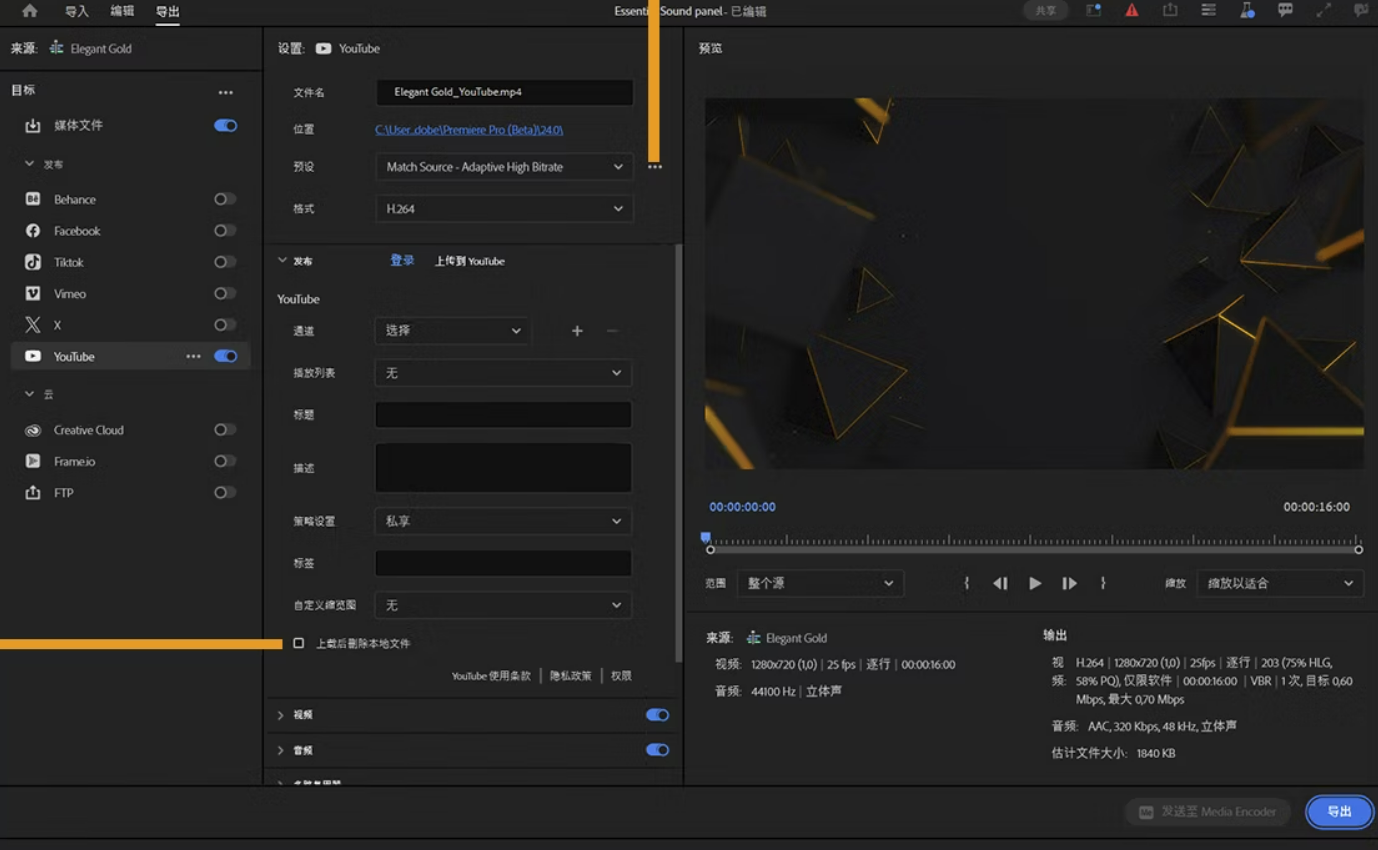
步骤五:调整其他设置
根据您的需求,可以调整其他导出设置,如分辨率、帧速率等。确认所有设置后,单击【导出】按钮开始导出过程。
步骤六:检查导出结果
导出完成后,您可以在目标文件夹中找到导出的视频文件。使用视频播放器或视频编辑软件打开导出的视频,检查是否成功保留了透明背景。
二、使用万兴喵影导出视频
万兴喵影是一款由万兴科技开发的视频编辑软件,定位于中端用户,兼顾了功能强大和操作简便的特点。它适用于Windows和Mac平台,也有专门的移动版应用,适合在手机上进行视频编辑。万兴喵影是一款功能丰富且易于使用的视频编辑软件,使用该软件透明背景视频导出的详细步骤如下:

步骤一:打开项目并完成编辑
打开万兴喵影,导入视频素材并完成所有剪辑、特效和音频编辑。
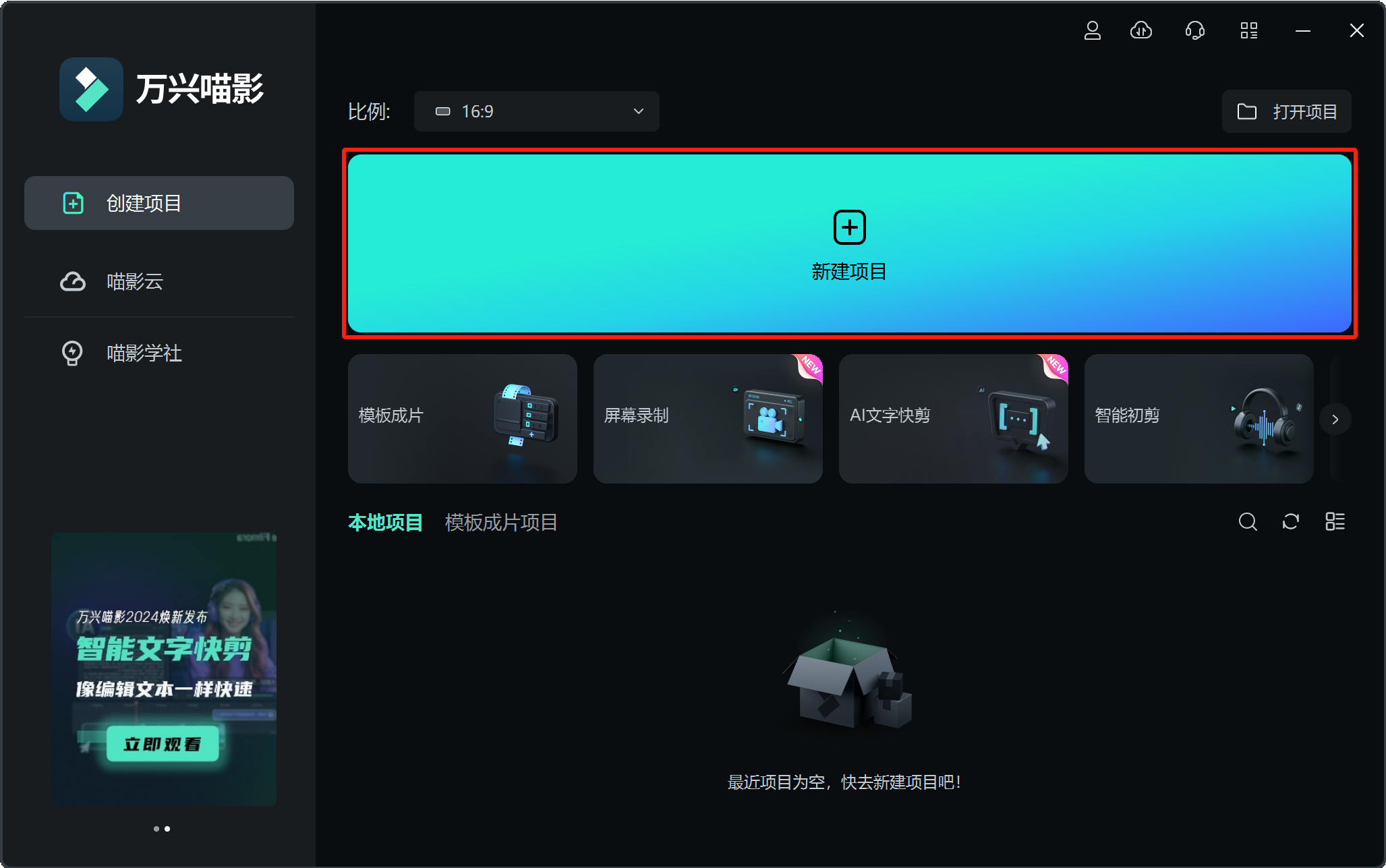
步骤二:导出视频
在【导出】窗口中,选择MOV格式,因为MOV支持Alpha通道(透明度信息)。
步骤三:选择PNG编码
点击【设置】按钮,在【编码器】选项中选择【PNG】。PNG编码支持透明背景。
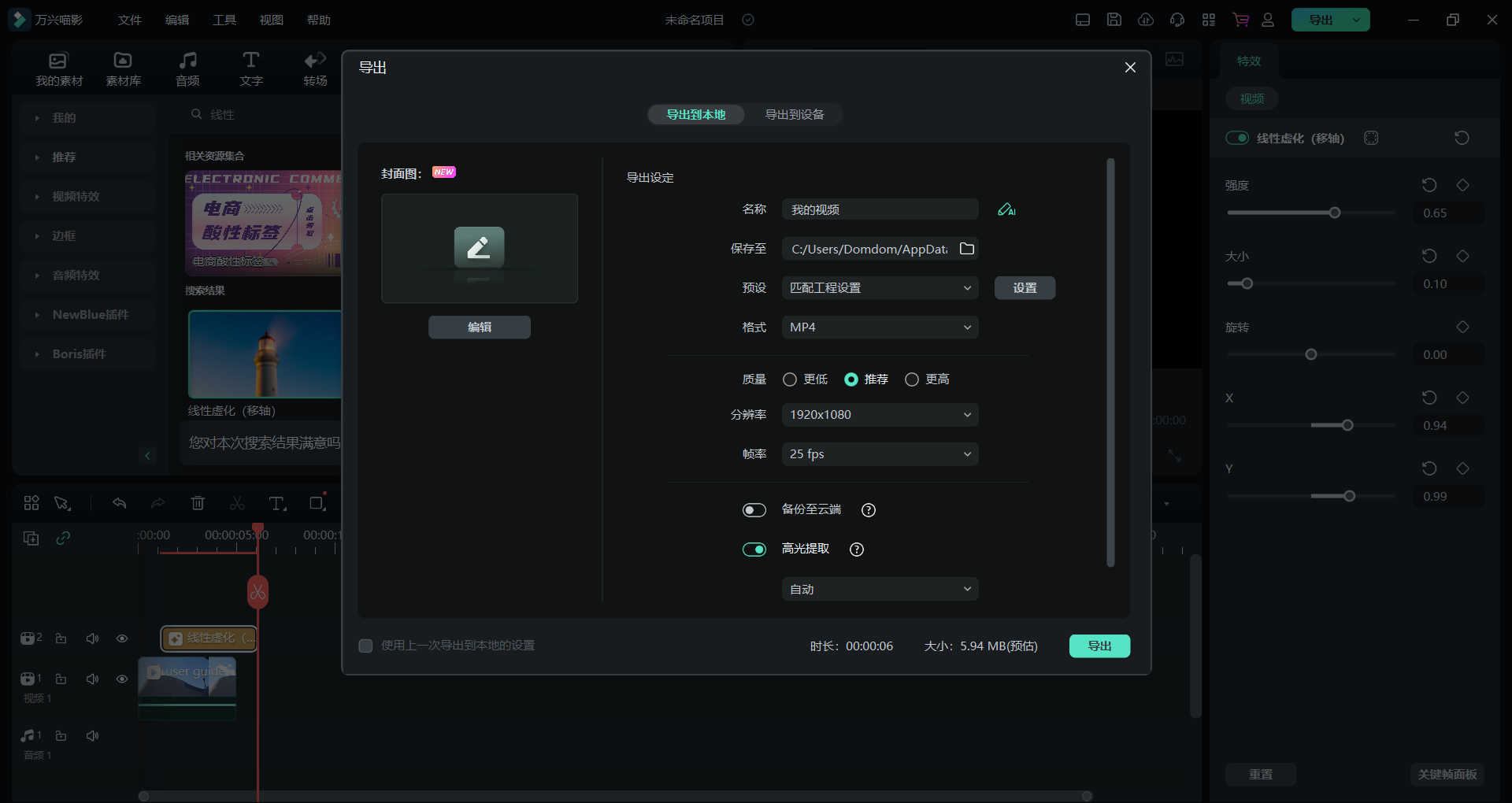
步骤四:导出视频
确认其他设置无误后,点击【导出】按钮。导出完成后,你将获得一个带有透明背景的MOV文件。
无论您选择使用Adobe Premiere Pro还是万兴喵影,都能够轻松实现导出带有透明背景的视频,为您的创意和项目增添更多可能性。通过掌握这些技巧和步骤,您可以更加灵活地进行视频编辑和合成,为您的作品赋予更多的想象力和独特性。希望您能够在视频编辑的旅程中不断探索,发现更多的创作乐趣和技巧,创造出更加精彩的作品!









